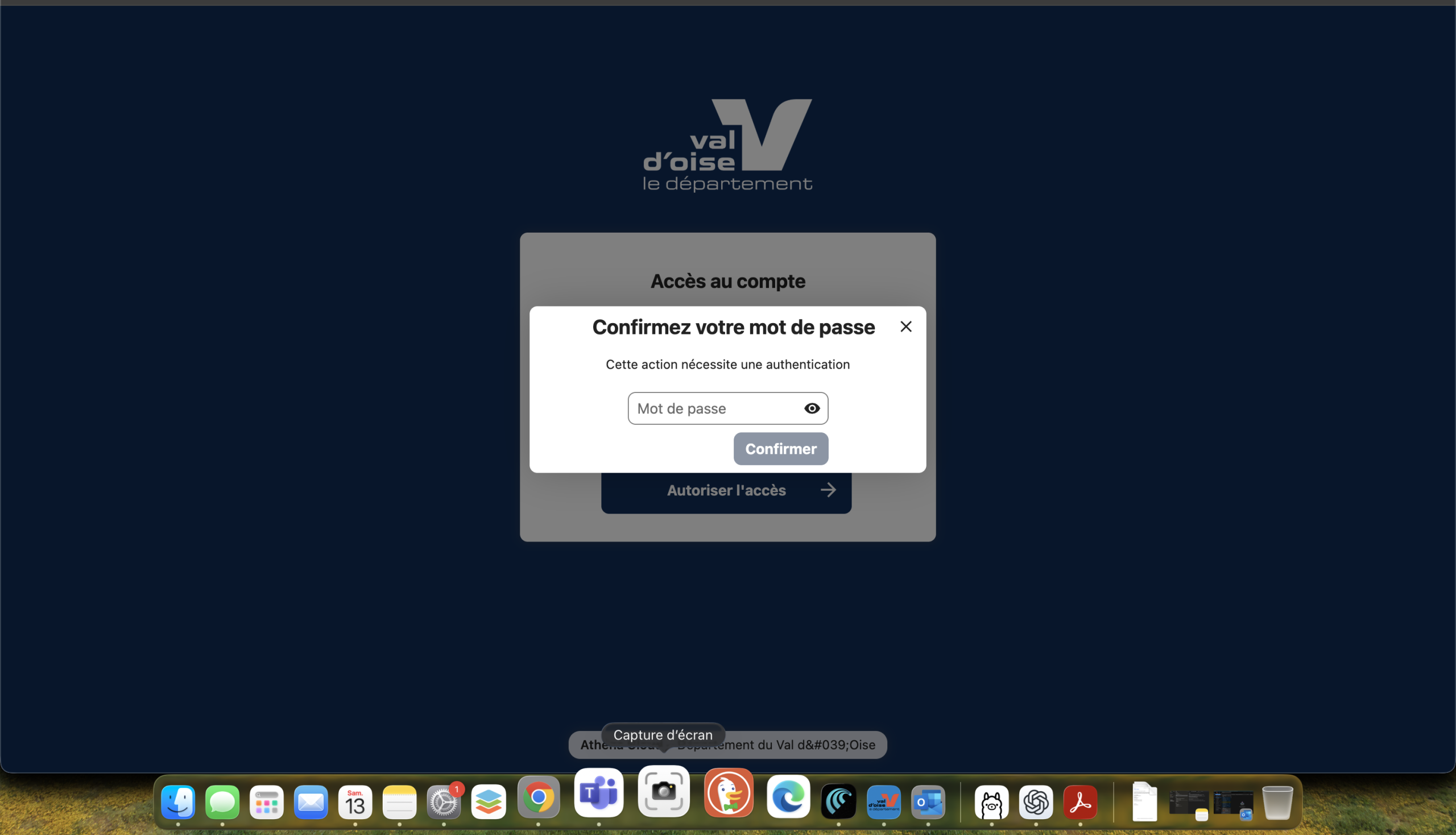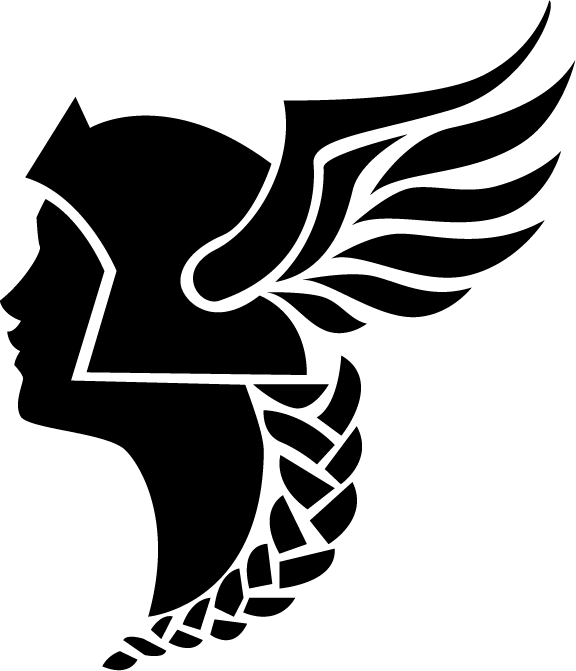Comment relier son Cloud Athéna à Pronote (via le cahier de texte)
Dans le cahier de texte, cliquez sur une séance, ensuite cliquez sur le trombone.

Ensuite sélectionnez : depuis mon cloud.
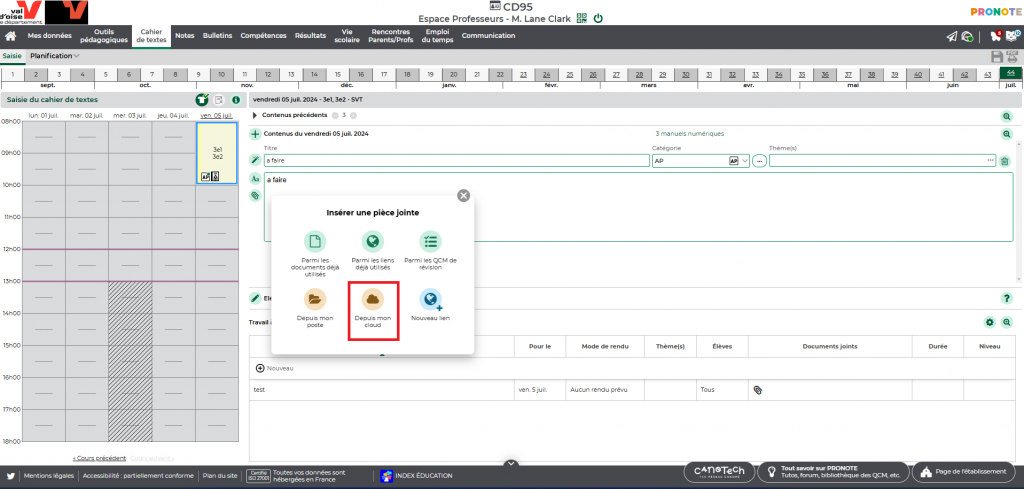
Ensuite, sélectionnez Athéna Cloud dans la liste.
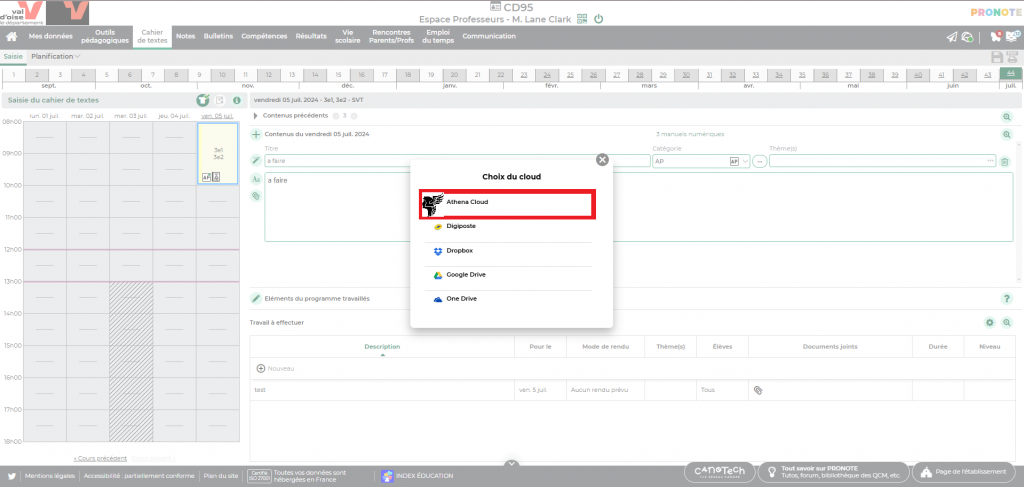
Prenez connaissance du message d’information et cliquez sur « Se connecter ».
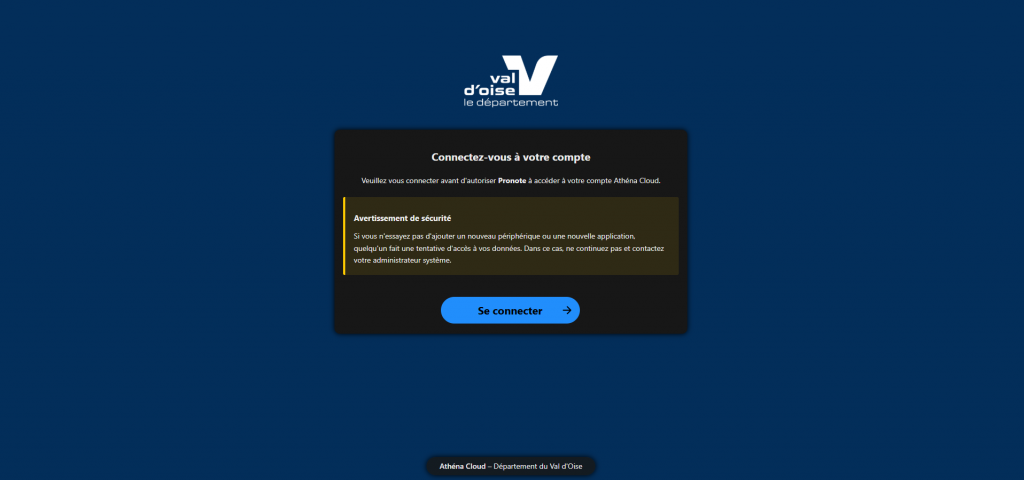
Attention, il faut absolument renseigner vos identifiants Athéna (nom d’utilisateur et mot de passe) et ensuite cliquer sur « Se connecter ». Il ne faut pas cliquer sur le bouton noir “se connecter avec Athéna Web”, sinon le processus ne fonctionnera pas.
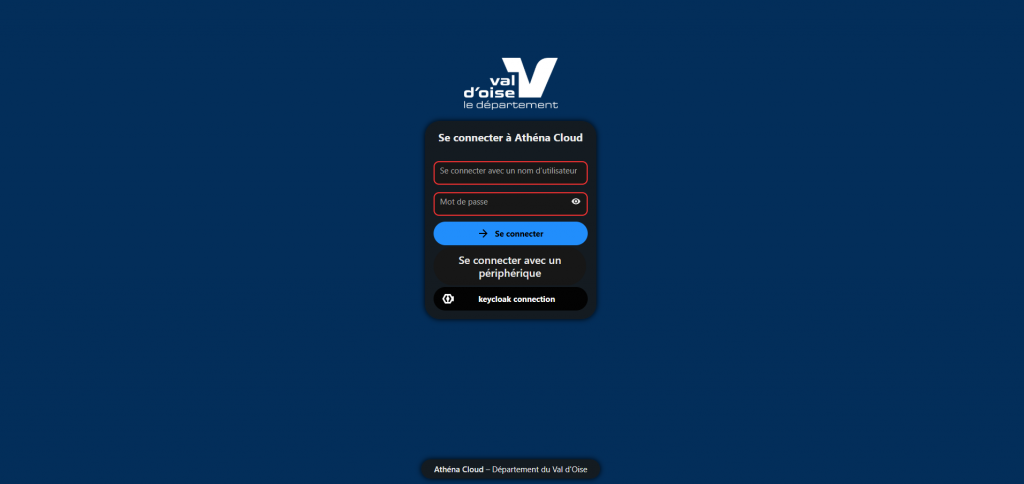
Bravo, vous êtes connecté à votre Athéna Cloud depuis Pronote. Vous pouvez maintenant naviguer et partager vos documents avec vos élèves.
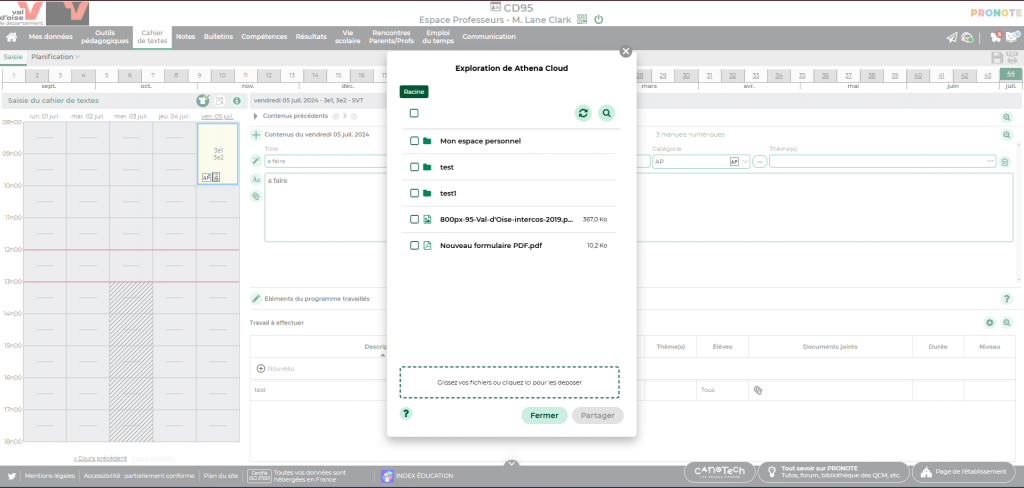
Les pièces jointes apparaissent juste en dessous du bloc texte.
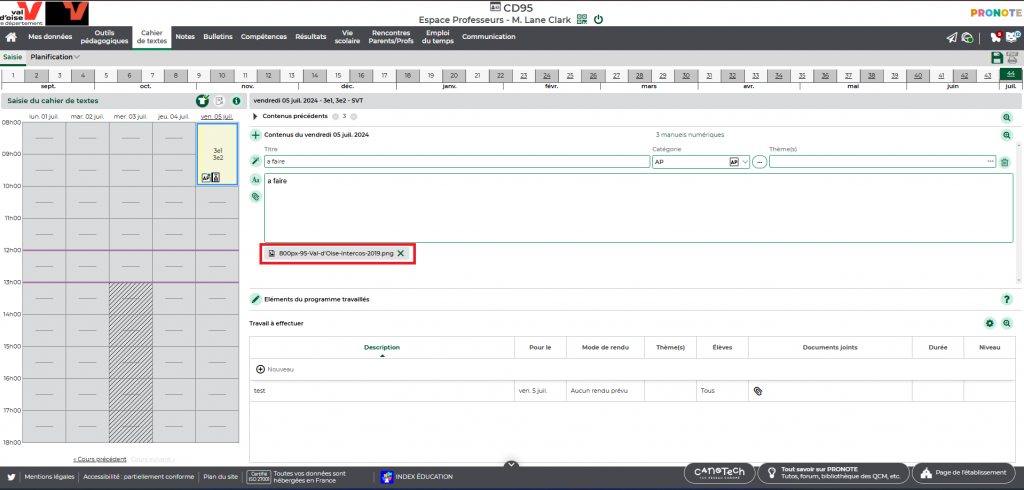
Comment rajouter une pièce jointe depuis une conversation
Ouvrez une nouvelle conversation.

Sélectionnez le trombone.
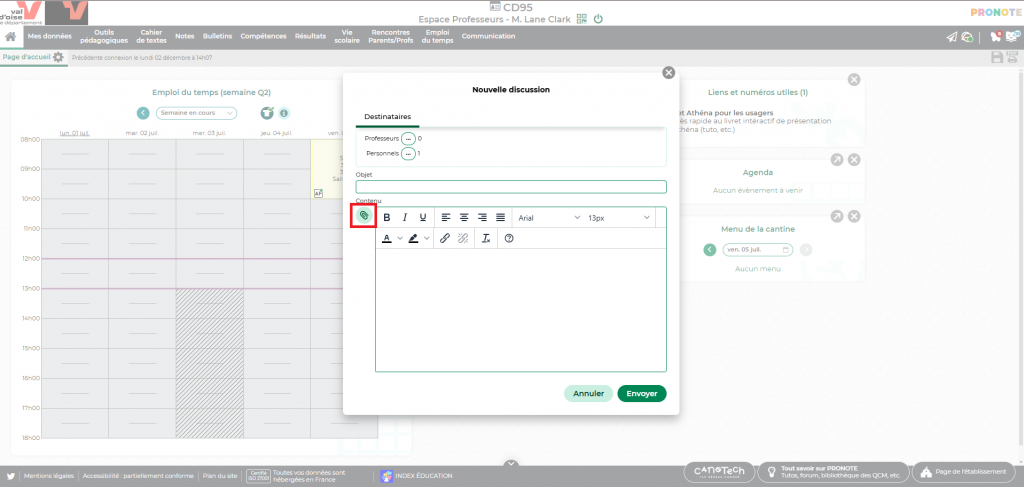
Cliquez ensuite sur « depuis mon cloud ».

Cliquez ensuite sur « Athéna Cloud ».
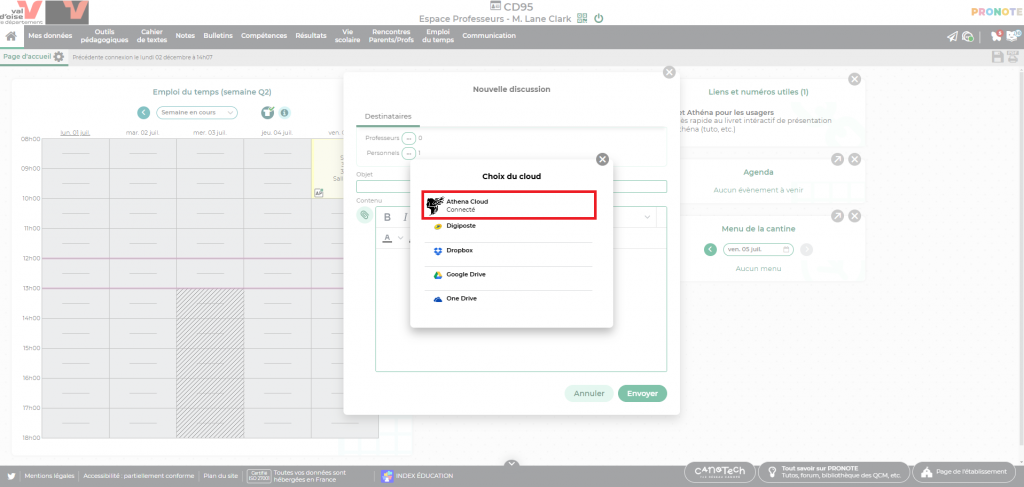
Vous pouvez maintenant naviguer dans votre cloud Athéna et sélectionner les fichiers/dossiers que vous voulez partager.
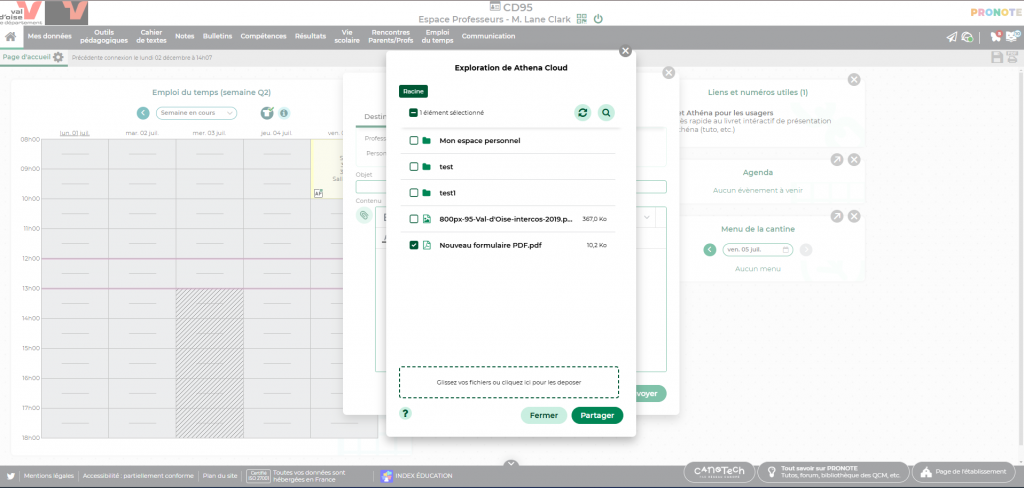
Les pièces jointes apparaissent juste en dessous du bloc texte.

En cas de problème dans le processus de connexion entre Pronote et votre cloud Athéna, il est possible que ce message s’affiche.